Impossible de mettre à jour votre iPhone ou iPad? 8 façons de le réparer
Added 2019-11-01
Des problèmes pour mettre à jour votre iPhone ou iPad vers la dernière version d'iOS ou iPadOS? Il existe plusieurs raisons pour lesquelles vous pourriez être confronté à ces problèmes. Ne vous découragez pas cependant - il y a presque certainement une solution au problème.
Examinons quelques solutions qui vous aideront à utiliser correctement le dernier logiciel en cours d’exécution sur votre appareil. Voici comment réparer votre iPhone ou iPad lorsque vous ne pouvez pas mettre à jour iOS ou iPadOS.
Conseils préliminaires pour résoudre les problèmes de mise à jour iPhone
Avant de vous lancer dans le dépannage avancé, il est judicieux de commencer par vérifier quelques notions de base. N’oubliez pas de suivre ces étapes simples de dépannage lorsque votre iPhone ne se met pas à jour.
1. Chargez votre iPhone ou iPad
Votre appareil ne vous laissera pas mettre à niveau si votre batterie est trop faible. Cela évite que votre appareil ne s'éteigne au milieu d'une mise à jour, ce qui pourrait endommager votre téléphone de façon catastrophique.
Assurez-vous de brancher votre appareil et d’avoir suffisamment de charge avant la mise à jour. C’est une bonne idée de le laisser sur le chargeur pendant le déroulement du processus.
2. Assurez-vous d’être éligible pour la mise à jour
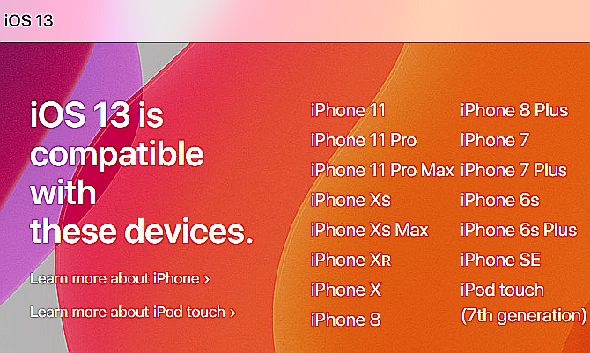
Malheureusement, Apple finit par abandonner la prise en charge des appareils plus anciens, de sorte que tous les modèles d'iPhone et d'iPad ne peuvent pas effectuer la mise à jour vers la dernière version iOS. Pour vous assurer que votre appareil peut obtenir la dernière version du système d’exploitation mobile d’Apple, faites défiler vers le bas de la liste.Page d'informations iOS d'Apple oupage d'information iPadOS et cherchez votre modèle.
3. Donnez du temps
Lorsque vous essayez de mettre à jour la dernière version d'iOS dès sa sortie, vous risquez de rencontrer des problèmes. Les serveurs d’Apple sont surchargés de travail lorsque des milliers de personnes essaient de mettre à jour simultanément.
Si vous recevez une erreur lors de la mise à jour vers la dernière version d'iOS, attendez un moment. Vous aurez peut-être plus de chance plus tard, lorsque les serveurs de mise à jour ne seront pas soumis à une telle pression.
4. Redémarrez votre appareil de force

Une fois que vous avez réussi, vous verrez votre écran noircir. Ensuite, un logo Apple apparaîtra et votre écran de verrouillage vous accueillera. Votre appareil est maintenant entièrement actualisé, vous pouvez donc continuer et essayer de mettre à jour à nouveau.
5. Libérez de l'espace
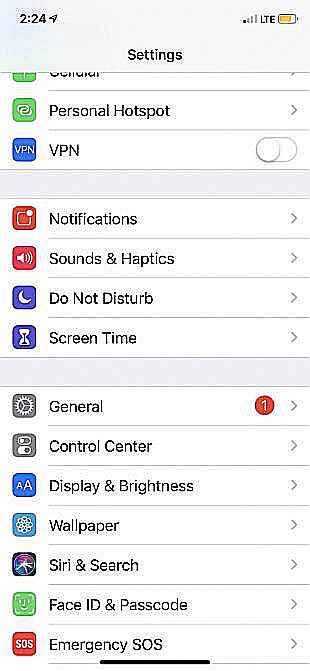
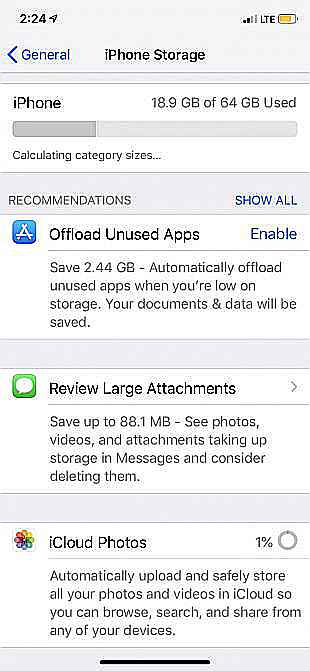
Un manque de stockage de périphérique est un coupable commun pour un processus de mise à jour défectueux. Heureusement, les versions modernes d'iOS vous aident à libérer de l'espace facilement. Voici comment:
- OuvertParamètres.
- Faites défiler et appuyez sur Général.
- RobinetStockage iPhone.
Dans ce menu, vous verrez combien de stockage vous avez. En fonction de l’espace occupé, votre téléphone vous proposera quelques recommandations, notamment:
- Décharger les applications non utilisées
- Examiner les grandes pièces jointes
- Photos iCloud
- Supprimer automatiquement les anciennes conversations
Décharger les applications non utilisées supprime toutes les applications que vous utilisez rarement. Cela ne supprimera aucune de vos données personnelles, cependant; seules les données de l'application elles-mêmes seront supprimées.
Examiner les grandes pièces jointes vous permet de voir les plus grandes photos et vidéos dans Messages pour pouvoir les supprimer. C’est souvent un moyen facile d’obtenir beaucoup de stockage pour donner à votre iPhone un peu plus de place pour la mise à jour.
Photos iCloud vous permet de sauvegarder toutes vos photos sur iCloud. Cela fait, vous êtes libre de supprimer autant d’images que vous le souhaitez de votre appareil. Toutefois, si vous décidez de le faire, vous ne pourrez accéder à vos photos que par une connexion Internet ultérieure.
Supprimer automatiquement les anciennes conversations votre téléphone supprime-t-il les messages et les pièces jointes envoyés il y a des années afin de gagner de la place?
6. Force Update via iTunes
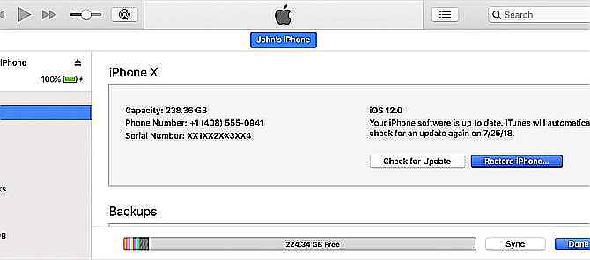
Alors que la plupart des gens sont habitués à mettre à jour iOS directement sur leur appareil, vous pouvez toujours exécuter la mise à jour via votre ordinateur.
Sous Windows ou macOS Mojave et versions antérieures, vous pouvez mettre à jour votre iPhone via iTunes en procédant comme suit:
- Sous Windows, téléchargeziTunes pour Windows si vous ne l'avez pas déjà.
- Connectez votre iPhone ou iPad à votre ordinateur avec son câble de charge.
- Ouvrez iTunes.
- Synchronisez votre appareil iOS.
- Cliquez surVérifier la mise à jour.
- Cliquez surTélécharger.
- Une fois le téléchargement terminé, sélectionnezMise à jour.
Apple ayant retiré iTunes sous macOS Catalina, vous devez le faire via le Finder. Connectez votre appareil à votre Mac, ouvrez le Finder et cliquez sur le nom de l'appareil dans la barre latérale gauche. Cela vous mènera à un panneau similaire à l'ancienne interface iTunes, où vous pouvez suivre les étapes ci-dessus.
7. Réinitialiser vos paramètres Wi-Fi
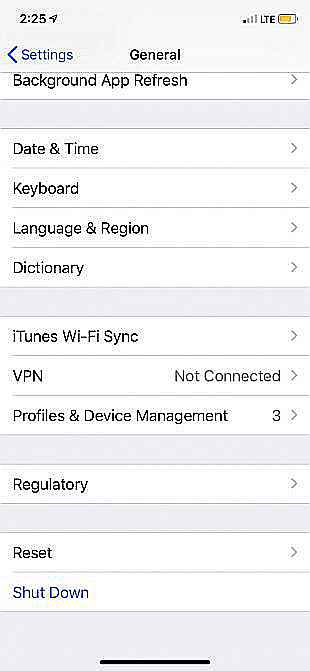
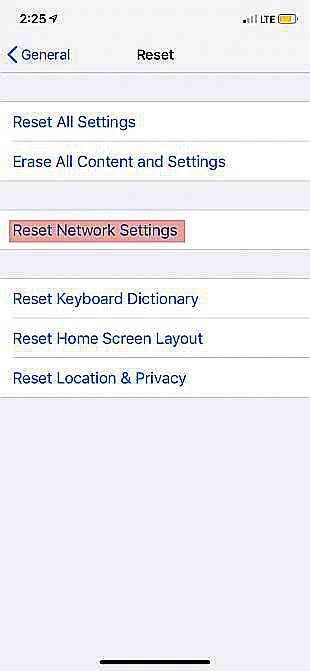
Si vous ne pouvez pas mettre à jour via iTunes non plus, l'étape suivante consiste à examiner votre connexion Wi-Fi. Une connexion Wi-Fi lente ou peu fiable signifie que vous ne pourrez peut-être pas mettre à jour correctement.
Assurez-vous d'être connecté à un réseau Wi-Fi fort lorsque vous essayez de mettre à jour. Cela vaut la peine de redémarrer votre routeur si vous ne l’avez pas fait depuis un moment. Vous pouvez également essayer de vous connecter à un autre réseau et voir si vous rencontrez le même problème.
Si vous ne pouvez pas mettre à jour sur un réseau Wi-Fi quelconque, vous pouvez réinitialiser les paramètres réseau de votre appareil pour un nouveau départ. Notez que cela effacera toutes les préférences réseau que vous avez enregistrées. Vous devrez donc vous reconnecter à tous les réseaux Wi-Fi précédemment enregistrés. Cela réinitialisera également toutes les configurations VPN que vous utilisez.
Pour réinitialiser les paramètres réseau sur votre iPhone ou iPad:
- OuvertParamètres.
- Appuyez surGénéral.
- Faites défiler jusqu'à Réinitialiser.
- SélectionnerRéinitialiser les réglages réseau.
- Entrez votre code et confirmez que vous voulez le faire.
8. Réinitialiser votre appareil
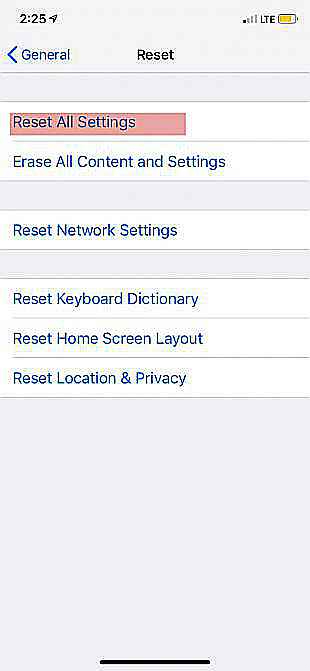
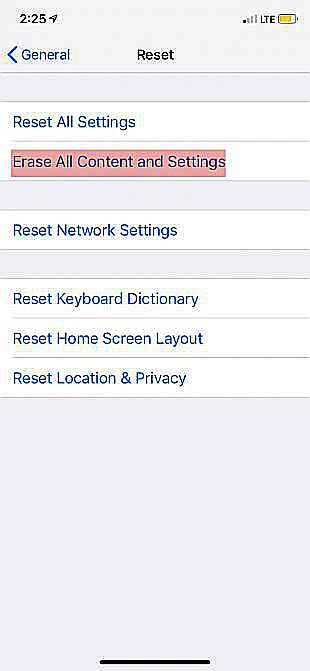
Si rien de ce qui précède n'a résolu votre problème, vous devriez envisager de nettoyer complètement votre appareil. dans leRéinitialiser menu mentionné ci-dessus, vous pouvez soit réinitialiser tous les paramètres de votre appareil, soit effectuer une réinitialisation d'usine pour tout effacer.
La réinitialisation de vos paramètres ne résoudra probablement pas un problème de mise à jour, mais cela vaut la peine d'essayer si rien d'autre n'a fonctionné:
- lancementParamètres.
- OuvertGénéral.
- RobinetRéinitialiser.
- SélectionnerRéinitialiser tous les réglages.
- Confirmez avec votre mot de passe.
Tous vos paramètres sont maintenant réinitialisés. Essayez de mettre à jour à nouveau. Si cela fonctionne, vous devrez rétablir tous vos paramètres (y compris les préférences des applications, les options d’affichage, etc.).
Voici comment réinitialiser votre appareil en usine:
- Ouvert Paramètres.
- Robinet Général.
- Robinet Réinitialiser.
- SélectionnerEffacer tout le contenu et les paramètres.
- Confirmez avec votre mot de passe.
Votre appareil va maintenant revenir à son état d'usine. Comme tout est à nouveau à l’état frais, vous pourrez sans problème mettre à jour. Vous pouvez restaurer la sauvegarde de votre iPhone lorsque vous configurez votre téléphone après la réinitialisation.
Problèmes de mise à jour iPhone: corrigé!
C’est frustrant lorsque votre téléphone ne vous laisse pas mettre à jour. J'espère que l'un de ces correctifs a résolu votre problème et que vous pouvez maintenant profiter de la dernière version d'iOS.







